반응형
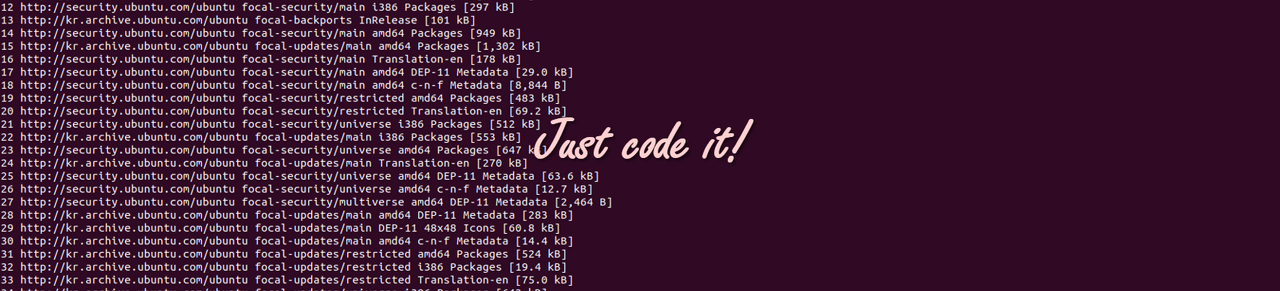
안녕하세요,
오늘은 vi 편집기에서 특정 라인으로 이동하기와 범위 지정하기에 대해 포스팅하도록 하겠습니다.
라인 모드 설정하는 방법은 아래를 참고해주세요.
▷ [VI 에디터] 라인 모드 사용하기 (줄 번호 나오게 하기)
특정 라인으로 이동하기
:라인 넘버 (줄 번호)
예시
:10 # 10번째 라인으로 커서 이동
반응형
범위 지정하기
:시작,끝
| 숫자 | 문장/줄/라인 번호 |
| $ | 마지막 문장/줄/라인 |
| % | 전체 문장/줄/라인 |
| . | 현재 커서가 위치한 문장/줄/라인 |
예시
:1,3 # 1 ~ 3 라인까지
:5,$ # 5 ~ 마지막 라인까지
:% # 전체 라인
:1,. # 1 ~ 현재 라인까지
범위 지정은 문자열 검색, 문자열 변경 등 다양한 명령어들과 함께 사용될 수 있습니다.
감사합니다.
반응형
'▶ 개발 툴 [Tool] > ▷ vi 에디터 [vi editor]' 카테고리의 다른 글
| [VI 에디터] 복사하기, 오려두기, 붙여넣기 (0) | 2022.04.08 |
|---|---|
| [VI 에디터] 작업 취소하기와 작업 반복하기 (0) | 2022.04.07 |
| [VI 에디터] vi 편집기 사용 중 셸 명령어 실행하기 (0) | 2022.04.06 |
| [VI 에디터] 문자열 검색하기와 변경하기 (0) | 2022.04.05 |
| [VI 에디터] 라인 모드 사용하기 (줄 번호 나오게 하기) (0) | 2022.04.03 |
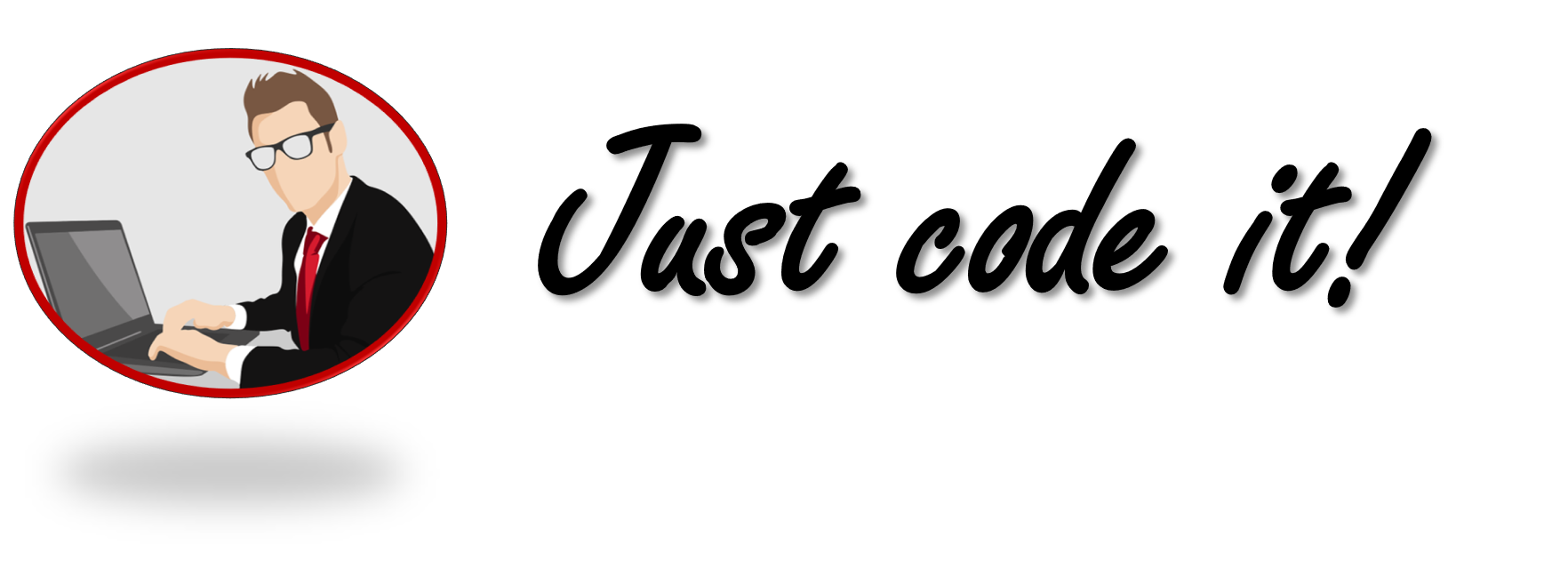




댓글